前天更新過500G的 今天來更新750G的
順便一個步驟一個步驟拍下來給大家參考
FAQ置頂:
Q: 資料會不會不見?
A: 理論上不會不見,因為我的都還在,而且我是系統碟 順利的很
(至少我是這樣)
準備工具:
1.空白CD一張
2.燒錄軟體一套 我是選擇 CDBurnerXP 當然nero也是ok
3.相對應的韌體, 請至官網依照您的硬碟型號下載
(4.選擇性: HD tune 查看硬碟韌體版本工具)
步驟:
打開CDBurnerXP (如果您是nero請自行燒吧)
把韌體(ISO檔) 燒錄成光碟片
然後把電腦關了
(選擇性: 把所有的硬碟排線拔掉 只留下要更新韌體的硬碟)
重新開機 選擇光碟開機
(通常是開機BIOS畫面 按下F8/F10/F12 之類的按鍵可以選擇)
(依照您的主機板不同 而不同 請參閱您主機板說明書)
進入FreeDOS
之後會來到 注意事項的頁面 請稍微看過後 按下F10 進入下一步
韌體更新主程式的畫面
(依照您抓的韌體版本不同 硬碟型號稍有不同)
先按下鍵盤S 檢查您的硬碟 型號 是否為上一個畫面內其中的選項之一
如果不是 請下載相對應的韌體 再來一次
回主畫面
依照您的型號 按下A/B/C其中一個按鍵 我是A
所以按一下A (不要按Enter喔,只有單一個A)
如果你按了A還有Enter就會跳過下個畫面 更新完直接關機
(一樣是可以啦,只是更新完突然關掉你會覺得怪怪的)
約略一分鐘左右 更新完成後的畫面
按下任一個按鍵 電腦電源會自動關閉
請自行在打開電源(記得一開電源 光碟先退出來)
嘿嘿~ 進Vista拉~ 資料都在喔~ 沒有變磚塊
用HD tune 看一下硬碟韌體 果然有更新
很簡單吧~
希望大家的硬碟都平平安安~
enjoy~
============================
!!!UPDATE!!! 樓下網友老潘補充說明:
要更新時,記得看硬碟是動態碟還是基本碟。
我原本是外接用,所以使用動態,更新完無法重新啟動硬碟,
必須轉換成基本碟,但資料全部會不見。
以後打死不用動態,共勉之= =。
============================
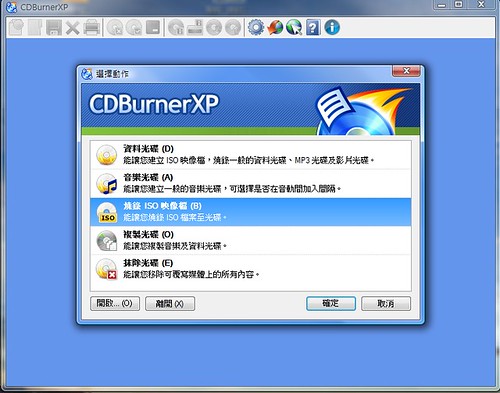

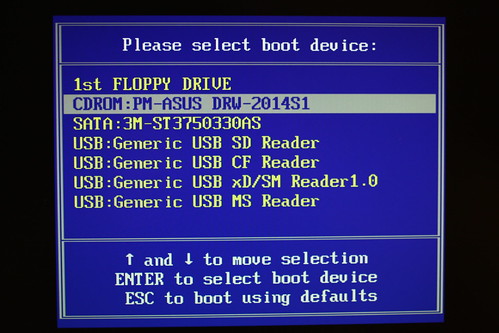
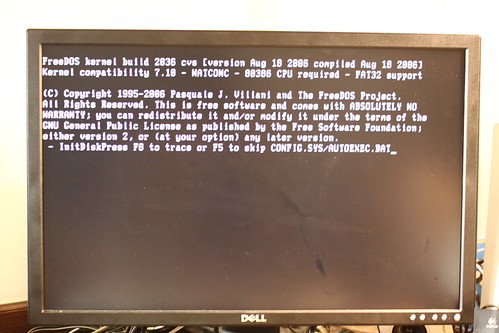
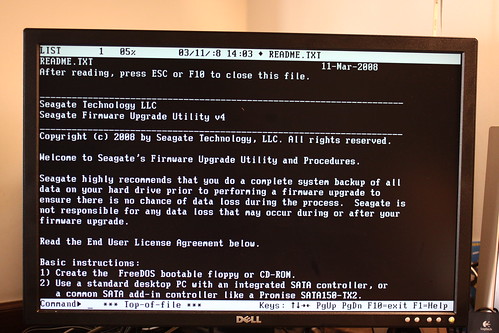
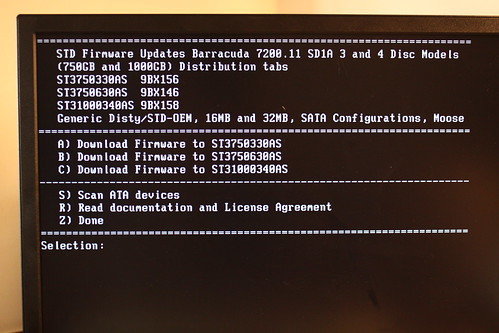
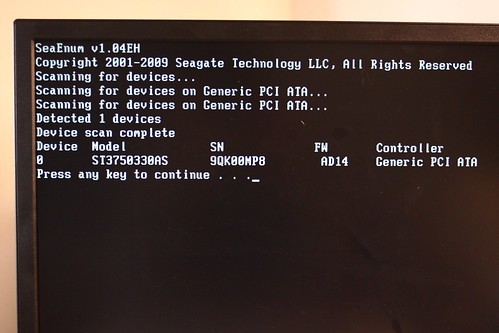
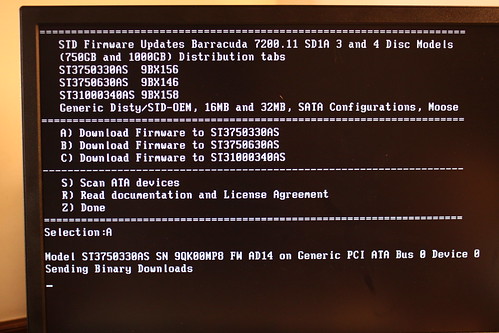
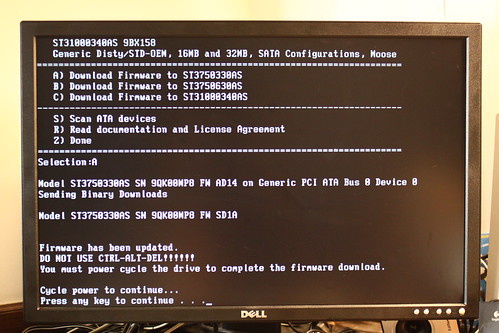
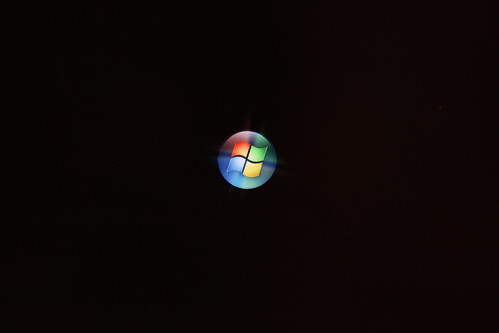

系統碟鏡然開了150G啊XD
死機牌梭魚11的用HD TURN好像都讀不到Buffer?
–
另外不知道是更新韌體的關係還是多裝一顆H750G的關係
(我想應該是前者)
系統效能好像有點降低…..
請問一下:
因為我手上受影響的硬碟都在NAS上,家裡的PC和NB都是比較舊型的(不是SATA 2),有辦法用外接盒插在NB上更新嗎?
外接合如果不是透過USB應該是絕對沒問題(ex:eSata)
但是如果透過USB 可能FreeDOS會抓不到他
建議 還是找台有SATA的PC來處理(I/II都可以)
太空猴子 晚安
請問您這ISO檔還留著嗎!因為死雞仔已經不讓用戶自行更新了,
想問問有無MX15的更新ISO.謝謝.
MX15韌體有問題 目前是下架 建議您等seagate重新上架
應該不是不給你更新 是他們還在處理韌體問題 暫時下架
勉得更新到有問題的韌體
硬碟都偵測不到怎樣更新?
換電路板看看~不然救資料就要送貴貴的救援中心
糟糕,我更新完才看到這邊的說明,就是選完型號後我手殘按了enter…剛看了是有更新成SD2B,SeaTools掃描也都沒問題,有可能更新不完全嗎?可以再更新一次嗎?thanks~
沒關係 按了enter 只是會更新完自動關掉 你已經更新好了 不用再重弄一次了
請問一下,更新完進入windows,硬碟不見了,我跟你一樣是ST3750330AS。
oops~ 重開機沒效嗎? 沒有的話就要找seagate了說…台灣好像是亞瑞士還有聯強都有代理吧 你看看是哪一家的
哈哈,後來我弄好了,不過750g的資料全沒了,我來幫你補充一下。要更新時,記得看硬碟是動態碟還是基本碟。我原本是外接用,所以使用動態,更新完無法重新啟動硬碟,必須轉換成基本碟,但資料全部會不見。以後打死不用動態,共勉之= =。
喔 原來還有這樣喔~ 那我更新一下blog
請問什麼是動態碟?基本碟?
是指開機碟跟資料碟嗎?
不 動態基本是windows設定的硬碟模式 請到磁碟管理員 看看
BIOS都抓不到我這顆ST3500320AS~
那該怎ㄇ辦?
用其他電腦也是抓不到~
有啥ㄇ辦法可以幫幫我??
抓不到的沒救啊
換版子沒用 救只能送廠啦~